使用过演示文稿的朋友们都知道,常常会在幻灯片的内容上使用超链接可以快速翻到需要的那一页幻灯片。下面小编就来告诉大家如何在WPS演示中使用超链接的命令,一起来看看吧。新建默认模板wps演示文稿,内容版式为空白版式。单击在线素材中的目录项,单击目录选项卡,选中其中一种目录,右击选择快捷菜单中的“插入&rd......
WPS 如何用word给证件照更改背景颜色
WPS教程
2021-10-08 08:49:18
在Word文档中,我们可以通过文档录入大量文字,并且对文字进行美化强调,但很多人不知道的是,文档还具有给证件照更改背景颜色的功能。今天小编就来教大家如何在Word文档中轻松更改照片的背景底色。
首先,单击工具栏【图片工具】下的【抠除背景】,如下图所示:
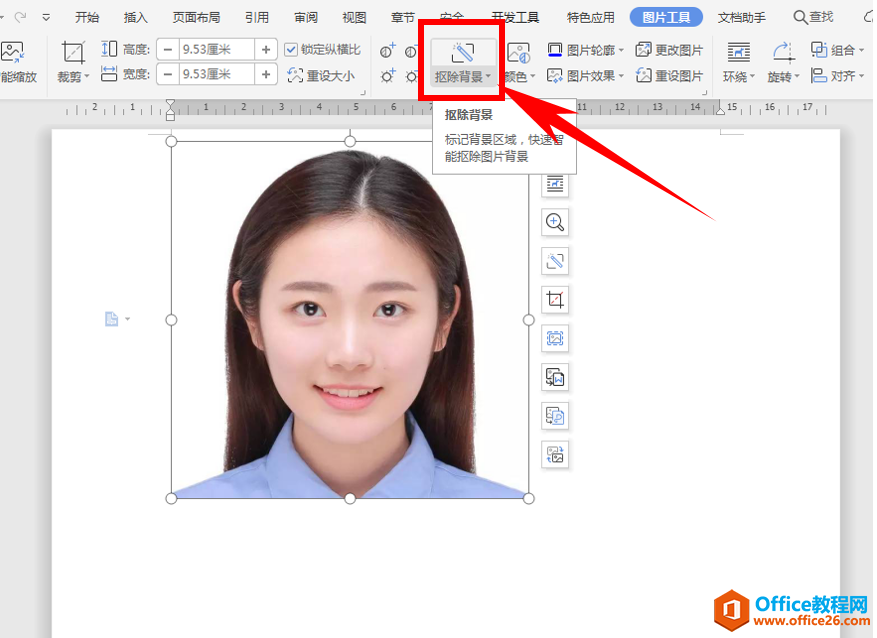
单击后,弹出抠除背景的智能框,鼠标单击白色区域,单击完毕后,如果背景与头发之间还存在白色,可以单击右下角的抠除背景,向右拉动即可,如下图所示,单击绿色的对号:
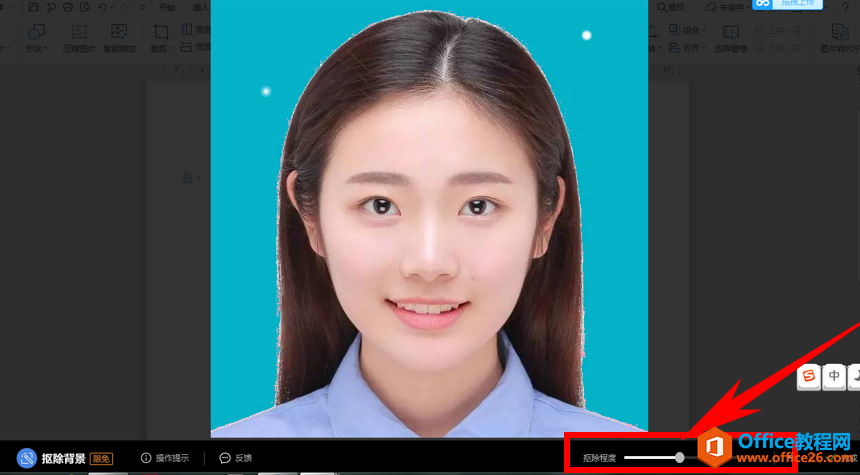
这样我们看到,证件照的背景已经被抠除了,只剩下人物照片:
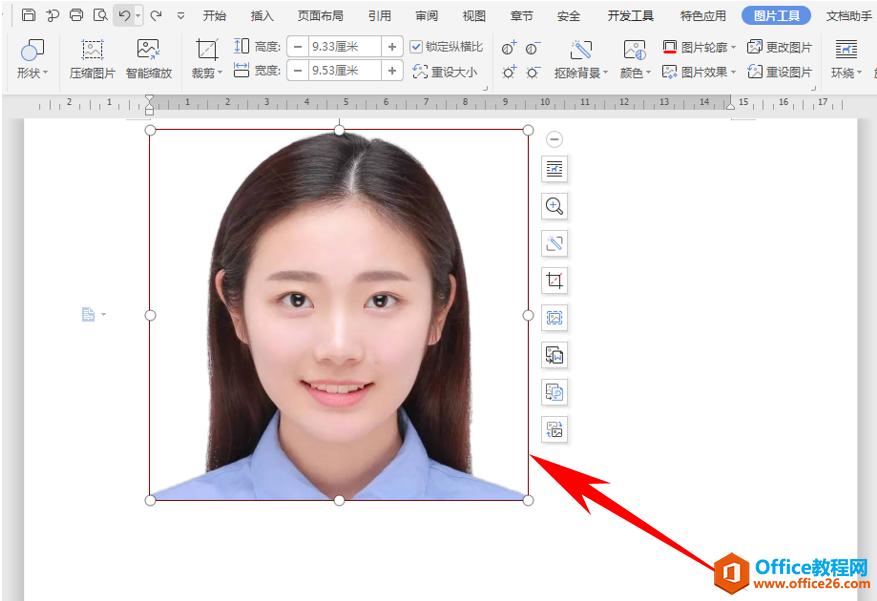
双击该图片,弹出属性的对话框,在填充与线条处,单击纯色填充,将填充颜色设置为蓝色,如下图所示。证件照的背景就由白色变为蓝色了:
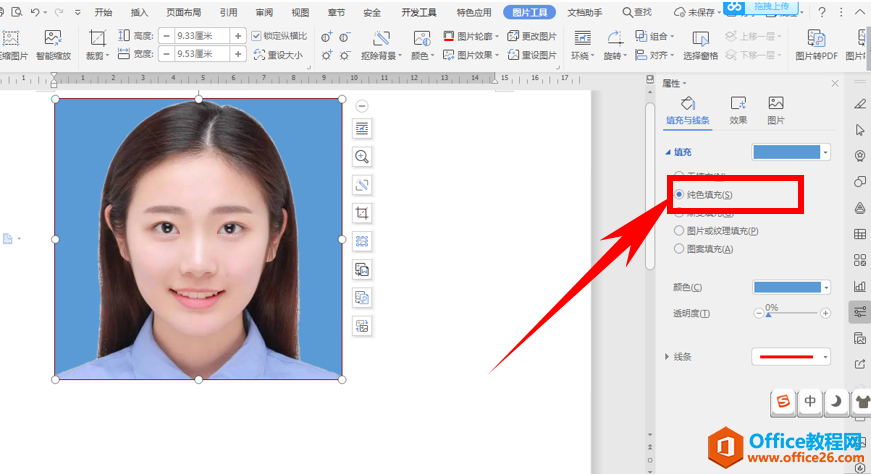
那么,在Word文档当中,快速给证件照更改背景颜色的方法,是不是非常简单呢,你学会了吗?
标签: word给证件照更改背景颜色
相关文章





